Erhalte detaillierte Informationen zu den einzelnen Funktionen.
Überblick
Nach dem Login siehst du die Startseite von niotix. Auf der linken Seite siehst du das ausklappbare Hauptmenü mit Zugriff auf z.B. Kontoeinstellungen, digitale Zwillinge, IoT Data Hub, etc. (1). Mit einem Klick auf das Zahnrad-Symbol oben rechts kannst du deine Ansicht anpassen (z.B. die Sprache ändern und in den Dunkelmodus wechseln). Daneben findest du einen Link zu der entsprechenden Rubrik im Handbuch, um bei Bedarf schnell Hilfe zu erhalten (2). In der Mitte siehst du das Dashboard mit angehefteten digitalen Zwillingen, um den Überblick über deine Infrastruktur zu behalten (3).
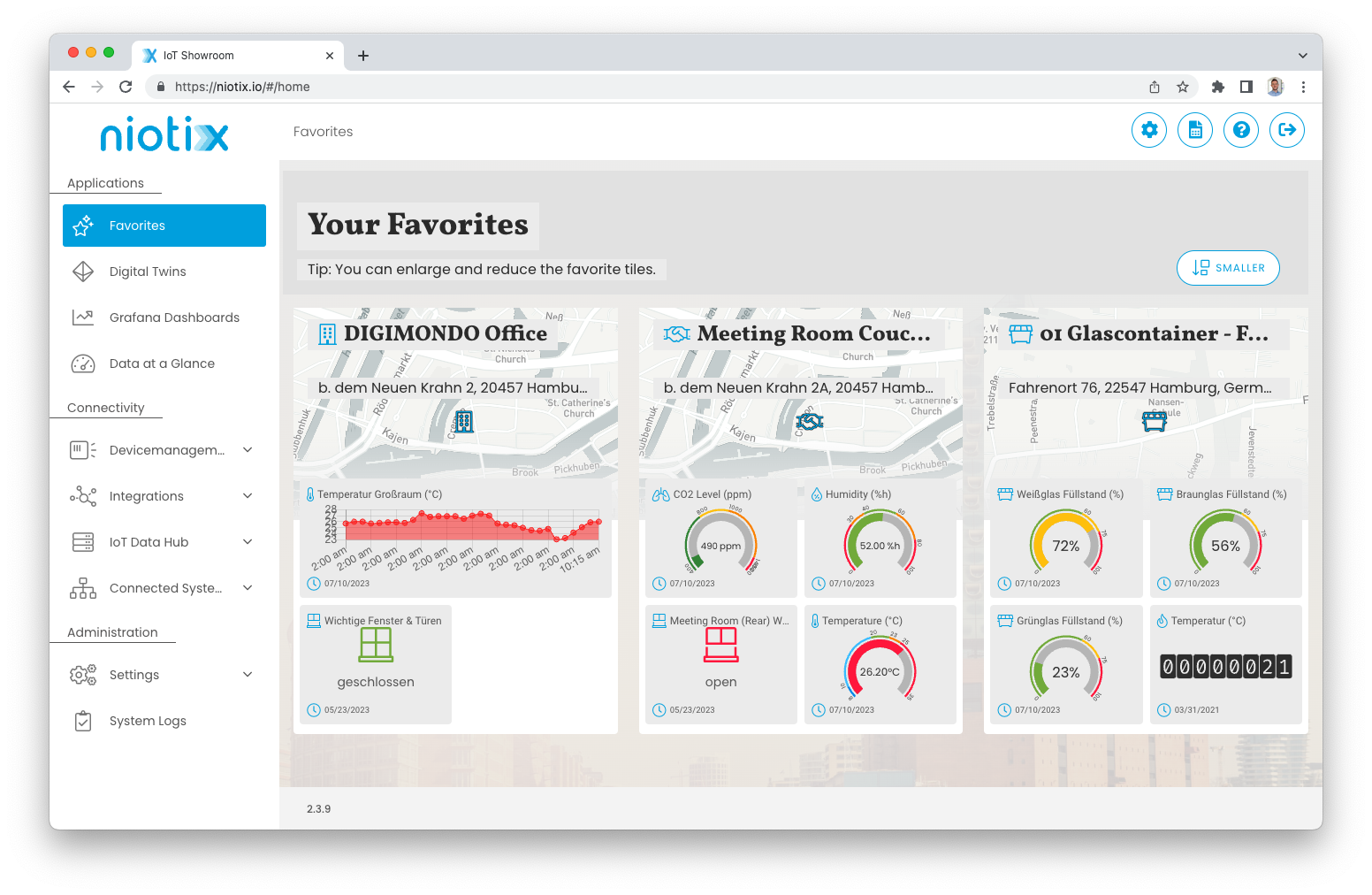
niotix bietet im System eine benutzerfreundliche, einheitliche Arbeitsweise: In der Anwendung befinden sich die wichtigsten Funktionen zum Erstellen, Speichern oder Löschen von Objekten (z.B. Digital Twins oder Benutzer) immer oben rechts auf der Seite.
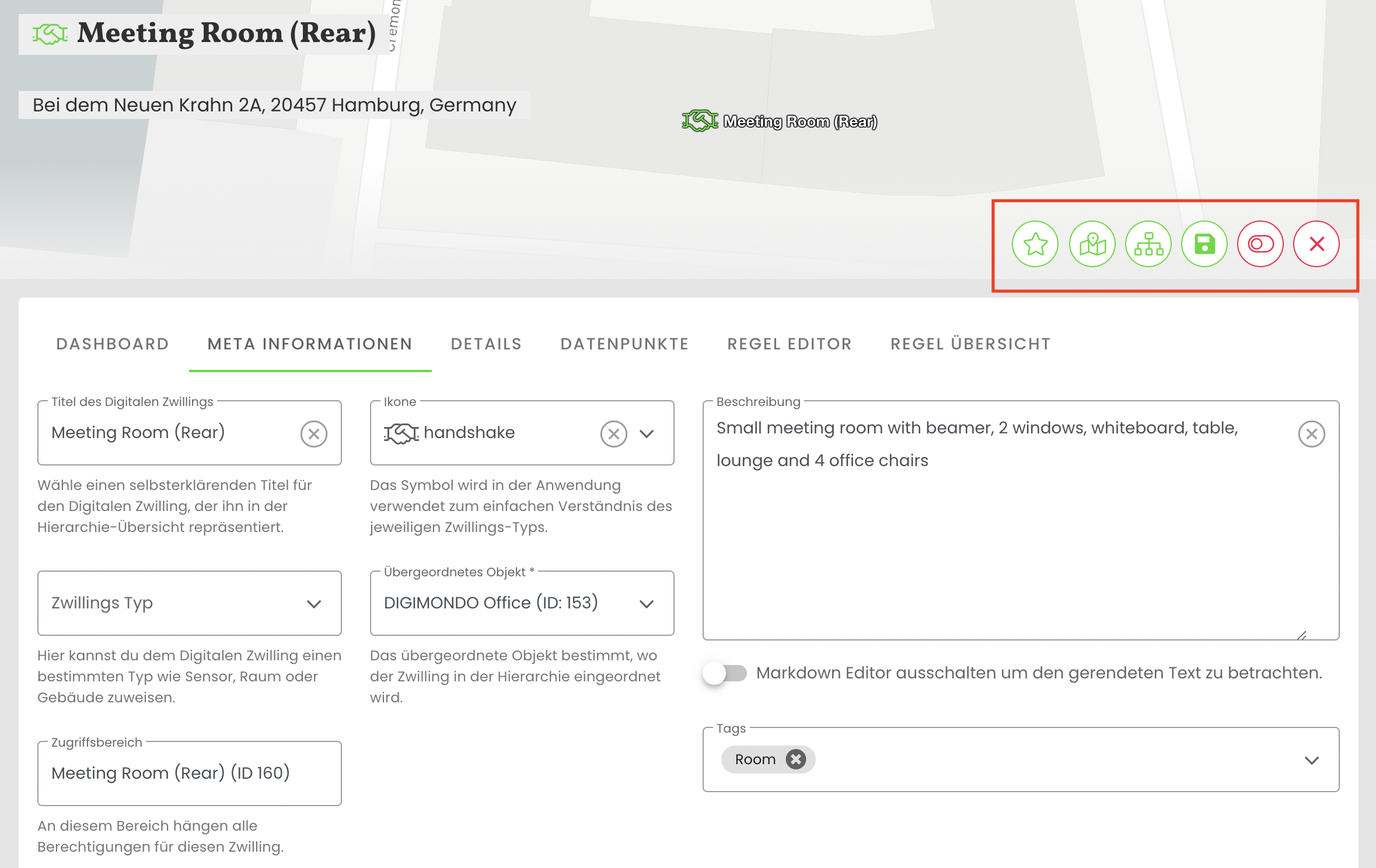
Menü
Über das Hauptmenü auf der linken Seite kannst du zu allen Funktionen von niotix navigieren:
Anwendungen
- Favoriten: Der Home-Bildschirm, den du nach dem Login siehst mit all deinen Favoriten
- Digitaler Zwilling: Alle Funktionen zur Erstellung und Verwaltung von Digitalen Zwillingen
- Module: Einzelne, kleine Anwendungen, die individuelle Anwendungsfälle auf Basis des digitalen Zwillings und IoT-Daten realisieren
Konnektivität
- Gerätemanagement: Geräteverwaltung- und überwachung aus den unterschiedlichsten IoT-Datenquellen
- Integrationen: Verwalten des Datenverkehrs zu niotix und in andere Systeme
- IoT Data Hub: Alle Funktionen aus dem niota 1.0 System zur Verwaltung von Anwendungen und Geräten
- Verbundene Systeme: Drittsysteme, die nicht Bestandteil des niotix-Kernsystems sind, aber über interne Schnittstellen mit niotix interagieren können
Administration
- Einstellungen: Konfiguration für Konten, Unterkonten, Benutzer und generelle Systemeinstellungen
- Hintergrund Jobs: CSV-Exporte zum Download und Einsehen der Stati von Hintergrundjobs
- Systemprotokolle: Zugriff auf die Systemprotokolle z.B. für Debugging
Logout
Oben rechts findest du den Namen des angemeldeten Benutzers den Button zum Abmelden von niotix. Wir empfehlen dir, dich immer von deinem Konto abzumelden, um die Sicherheit zu gewährleisten, insbesondere wenn du nicht an deinem privaten Computer arbeitest.
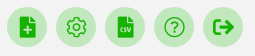
Hilfe-Button
Über den Fragezeichen-Button im Menü oben rechts erreichst du ein Menü, in dem du Feedback und Reports direkt eingeben kannst. Du kannst positive und negative Rückmeldungen sowie Vorschläge für Neuerungen im System über ein Kontaktformular direkt mitteilen und Anhänge hinzufügen. Zudem findest du dort Links zum Handbuch für den Teil des Menüs, in dem du dich aktuell innerhalb der Software befindest, und zu den Release Notes im Handbuch über die letzten Updates.
Exportzeitpläne
Erstelle regelmäßig wiederkehrende Exporte der neuesten Werte von Datenpunkten als CSV-Datei, um die Daten in Externe Systeme wie Abrechungssysteme zu überführen.
Individuelle Anpassung
Mit dem Zahnrad-Symbol oben rechts kannst du niotix in deinem Browser ganz nach deinen Bedürfnissen anpassen:
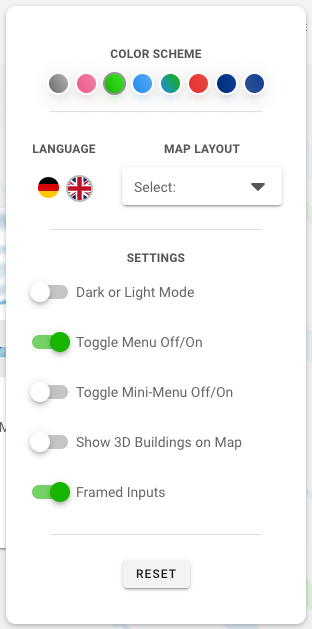
- Farbschema: Wähle zwischen einer Vielzahl von verschiedenen Akzentfarben.
- Sprache: Schalte die Sprache auf Deutsch oder Englisch um.
- Karten-Design: Wähle zwischen Kartenansicht, Satellitenansicht, beide Ansichten oder einer niotix-spezifische Ansicht.
- Heller Modus an: Schalte den Button an, um die Lesbarkeit bei Tageslicht oder Nacht zu verbessern.
- Menü aus: Blende das Hauptmenü auf der linken Seite aus.
- Mini-Menü an-/ausschalten: Entscheide, ob das Hauptmenü links breit mit Texten oder klein nur mit Symbolen ist.
- 3D-Gebäude auf Kartenansicht: Aktiviere die 3D-Ansicht von Gebäuden auf deinen Karten.
- Eingabefenster mit Rahmen: Wähle aus, ob ein Rahmen um Eingabefelder zur besseren Lesbarkeit erscheint.
- Zurücksetzen: Setze alle Einstellungen auf den Standardwert zurück.
Alle Einstellungen in diesem Menü werden nur auf deinen lokalen Browser angewendet. Wenn du zu einem anderen Browser oder Computer wechselst, werden die Einstellungen zurückgesetzt.